- Chromeが遅く、パフォーマンスが低い場合、拡張機能や閲覧データなどの一部の要素が邪魔になる可能性があります。
- また、ユーザーは見ました 開いているタブが多すぎるため、2020年または現在の2021年でもChromeは遅れています。
- 広告をブロックすることは、お気に入りのブラウザを後押しするもう1つの解決策です。
- そのためには、便利なプラグインがたくさんありますが、効率的なプラグインのみをお勧めします。
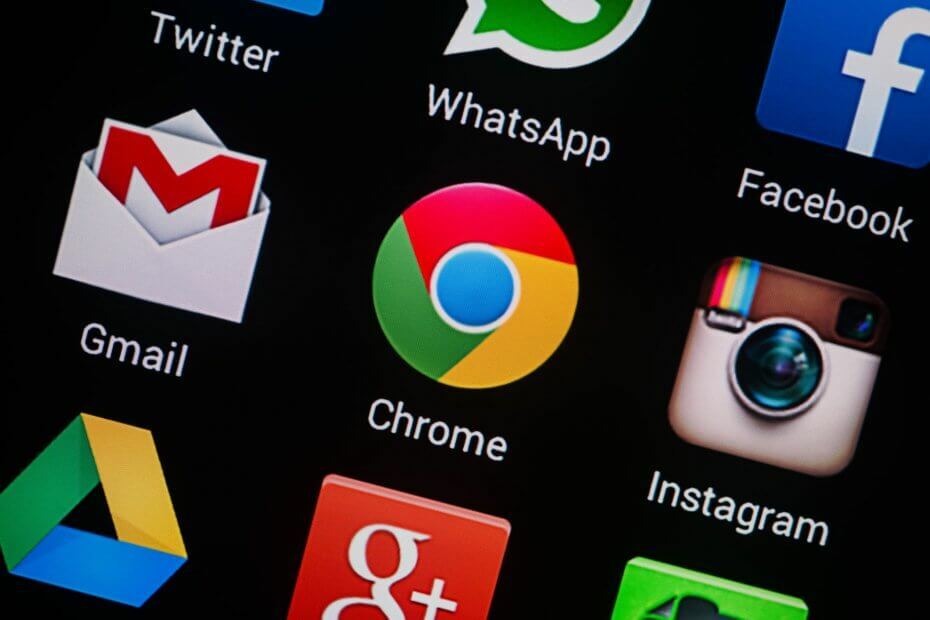
- 簡単な移行:Operaアシスタントを使用して、ブックマークやパスワードなどの既存のデータを転送します。
- リソース使用量の最適化:RAMメモリはChromeよりも効率的に使用されます
- プライバシーの強化:無料で無制限のVPN統合
- 広告なし:組み込みの広告ブロッカーはページの読み込みを高速化し、データマイニングから保護します
- Operaをダウンロード
グーグルクローム は最速のブラウザの1つでもあるため、多くの人に選ばれているブラウザです。 それはブラウジング速度を上げることができる多くの機能と拡張機能を持っています。
ただし、Chromeはシステムリソースもかなり重いため、時代遅れのデスクトップやラップトップではブラウジングが大幅に遅くなる可能性があります。
したがって、Chromeブラウザのペースが遅い場合は、この方法で速度を上げることができます。
Windows 10でChromeが非常に遅いのはなぜですか、またそれを高速化する方法は?
- 別のブラウザに切り替えます
- ブラウザのデータを消去します
- Chrome拡張機能を削減する
- Chromeのプリフェッチオプションをオンにする
- ウェブサイトから画像を削除する
- ウェブサイトから広告を削除する
- ラスタースレッドの数を増やす
- 高速タブ/ウィンドウクローズフラグ設定を有効にする
- あまり多くのタブを開かないでください
1. 別のブラウザに切り替えます

私たちの大多数はChromeを使用しています。 これは、世界最大のテクノロジー企業が提供する市場をリードするブラウザです。
しかし、 代替案、Googleの主力製品よりも軽量でプライバシーを重視したものを選び出す理由は、いくつかあります。 ブラウザ.
私たちの推奨は、すべてのことを考慮して、すべてのボックスにチェックマークを付けるOperaです。 Chromeのパフォーマンスの低下にうんざりしている場合は、Operaへの切り替えを検討し、時間の価値があるスピーディー、軽量、安全なブラウジング体験をお楽しみください。
Operaのまばゆいばかりの読み込み速度をサポートする主要な柱の1つは、組み込みのアドブロックソリューションです。
広告や非表示のトラッカーを寄せ付けないことで、機密データを非公開にするだけでなく、最大90%高速なブラウジング体験を楽しむことができます。
そして、それはあなたのブラウジングを加速することになると氷山の一角に過ぎません。
Operaの完全にカスタマイズ可能なUIを使用すると、ショートカットを操作したり、複数のタブを操作したり、それらを簡単に見つけたりすることができます。 タブプレビューまたはタブメニューのおかげで、もちろん、スピードダイヤル機能を介してこれまでになく迅速にお気に入りのサイトにアクセスできます。
簡単に見てみましょう 主な機能:
- 制限されたコンテンツのブロックを解除し、オンラインアクティビティを匿名化するための組み込みVPNツール
- ブラウザを離れることなくデスクトップをキャプチャする統合スナップショットツール
- 読み込み時間をさらに高速化し、中断やサードパーティのデータ追跡を回避するAdblockerソリューション
- さまざまなモード、テーマ、ワークスペースとワークフロー、サイドバー表示などを備えた完全にカスタマイズ可能なUI
- 浸透ダイヤル別タブ
- コミュニケーションを合理化するための組み込みのインスタントメッセージング(Facebook、Twitter、Instagram)

オペラ
あなたのブラウザはあなたを遅くしていますか? あなたのペースで動く最速のブラウジングソリューションであるOperaとチームを組んでください!
ウェブサイトを訪問
2. ブラウザのデータを消去します
- まず、をクリックします GoogleChromeをカスタマイズする 選択します その他のツール メニューから。
- 選択する 閲覧履歴データの消去.

- 次に、キャッシュされた画像やファイルの閲覧データ、閲覧履歴、Cookie、アプリデータなどをクリアするように選択できます。
- を押します 閲覧履歴データの消去 ボタンをクリックしてデータをクリアします。
このタスクは、次のような特殊な最適化およびクリーンアップソフトウェアを使用して自動的に実行することもできます。 CCleaner.
高度な機能が満載のこのPC最適化ツールは、スペースを解放し、閲覧履歴やキャッシュなどのオンライントラックをクリアして、システムを高速化します。
システムスキャンを実行して、潜在的なエラーを発見します

Restoroをダウンロード
PC修復ツール

クリック スキャン開始 Windowsの問題を見つけるために。

クリック 全て直す 特許技術の問題を修正するため。
Restoro修復ツールを使用してPCスキャンを実行し、セキュリティの問題と速度低下の原因となるエラーを見つけます。 スキャンが完了した後、修復プロセスにより、破損したファイルが新しいWindowsファイルおよびコンポーネントに置き換えられます。
最良の部分は、Proバージョンには一般的な無料トライアルも含まれているため、その優れた容量を無料でテストできることです。
⇒CCleanerをダウンロード
3. Chrome拡張機能を削減する
- クリック GoogleChromeをカスタマイズする ブラウザの右上にあるボタン。
- 選択する その他のツール > 拡張機能.
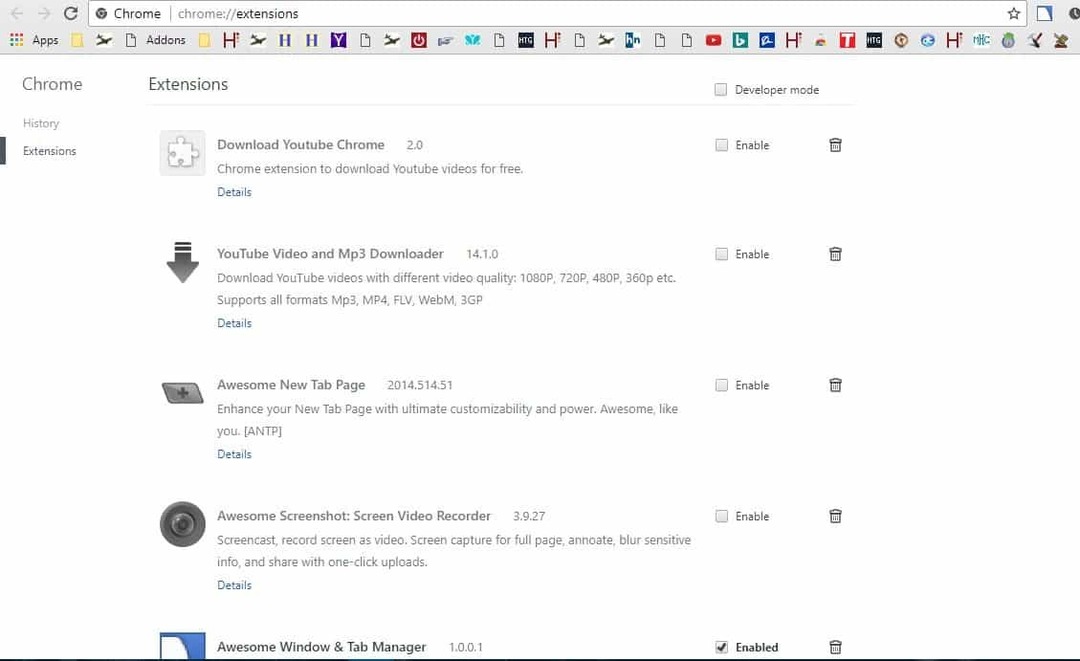
- 次に、をクリックします 有効 拡張機能をオフに切り替えるためのチェックボックス。
- または、をクリックすることもできます Chromeから削除します 拡張機能を削除するオプション。
4. Chromeのプリフェッチオプションをオンにする
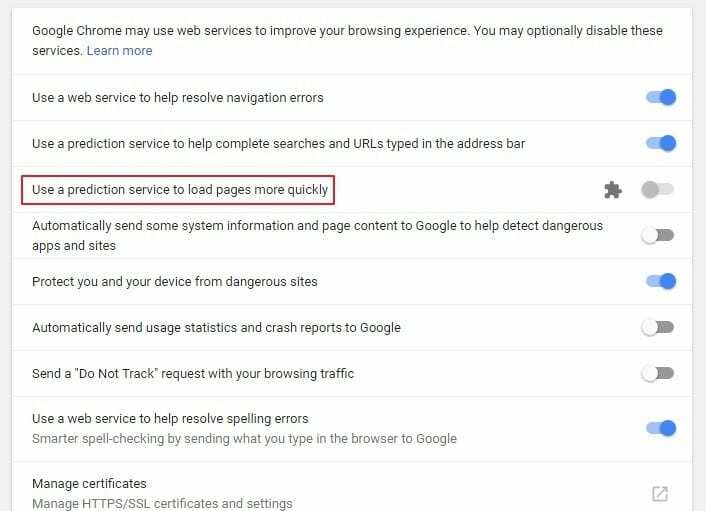
- クリック GoogleChromeをカスタマイズする ボタンを開いて ブラウザのメニューを選択して 設定.
- [設定]タブの一番下までスクロールして、 高度な.
- 次に、 予測サービスを使用して、ページをより迅速にロードします プリフェッチをオンにするオプション。
5. ウェブサイトから画像を削除する
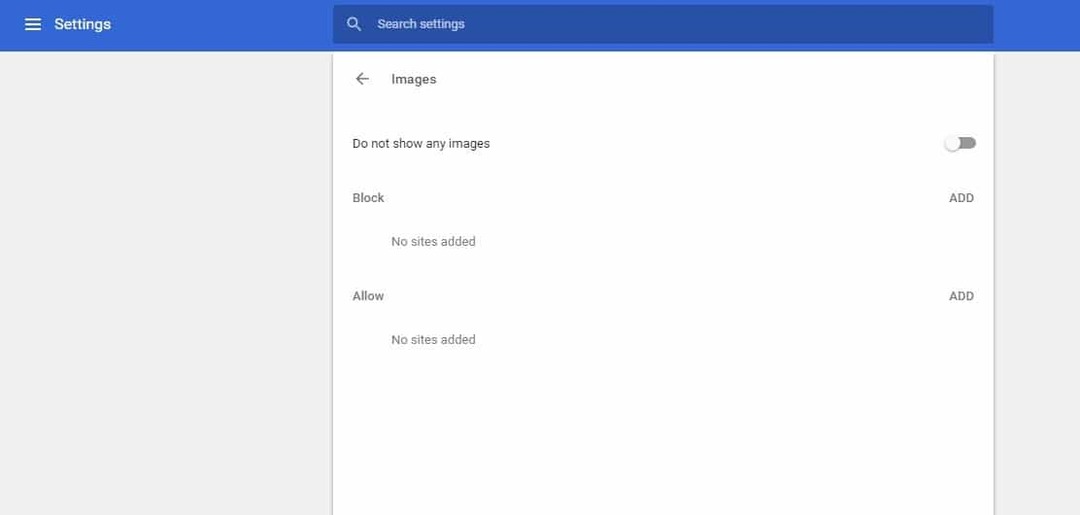
- クリック GoogleChromeをカスタマイズする ボタン。
- 選択する 設定 さらに開く ブラウザ オプション。
- クリック 高度な [設定]タブのオプションを展開します。
- クリック コンテンツ設定 表示されるWebサイトのコンテンツを構成します。
- 今クリック 画像。 クリック すべて表示(推奨) その設定をに切り替えるには 画像を表示しない.
6. ウェブサイトから広告を削除する

広告は、ブラウジングをかなり遅くする可能性があるもう1つのものです。 広告は、ページに多くの余分なコンテンツを追加するという点で画像に似ています。
したがって、ウェブサイトのページから広告を削除することは、 Chromeをスピードアップ. ザ・ ブラウザ 広告を削除するための組み込みオプションは含まれていませんが、そのトリックを実行するさまざまな広告ブロッカー拡張機能があります。
ザ・ uBlock Origin adblockerは、GoogleChromeに追加できるものです。 uBlock拡張機能の良いところは、他の代替手段よりもシステムリソース効率が高いことです。
この拡張機能は、Webサイトページ上のポップアップやその他のメディア要素もブロックします。
ツールバーのuBlockOriginボタンをクリックして、特定のページの広告ブロックをアクティブ/非アクティブにすることで簡単に使用できます。
7. ラスタースレッドの数を増やす
- 入る chrome:// flags ブラウザのURLバーでを押して 入る。
- を押します Ctrl + F ホットキーで検索ボックスを開きます。
- 入力します ラスタースレッドの数 検索ボックスでフラグ設定を検索します。
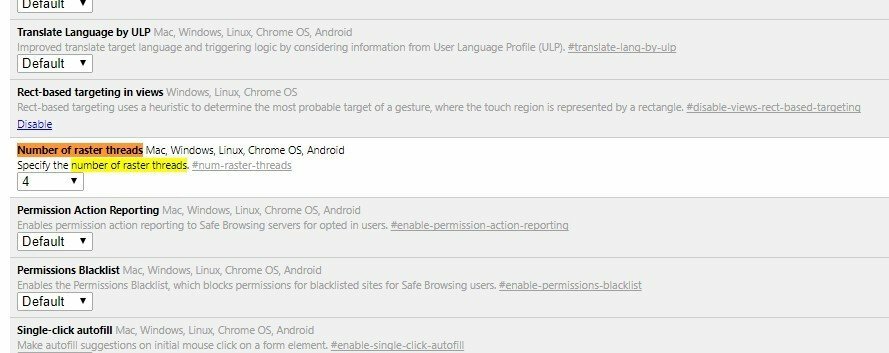
- 次に、のドロップダウンメニューから4を選択します。 ラスタースレッドの数 設定。
- を押します 今すぐ再起動 ボタンをクリックしてGoogleChromeを再起動します。
8. 高速タブ/ウィンドウクローズを有効にする
- 入力 chrome:// flags URLバーにあります。
- 検索ボックスを開き、入力します 高速タブ、 を押して 入る キー。
- ザ・ 速いタブ/ウィンドウを閉じる 設定が強調表示されます。
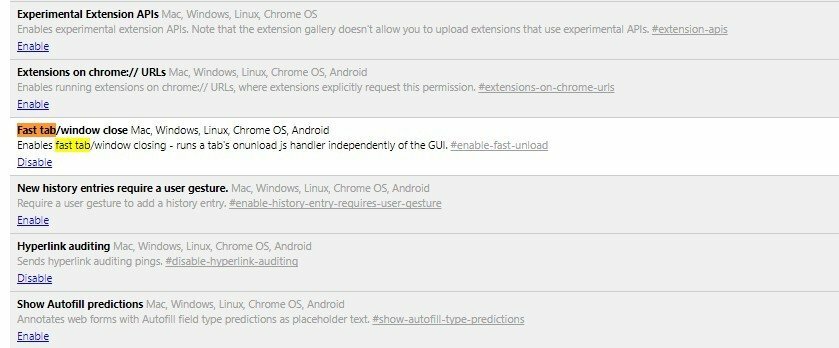
- クリック 有効にする を切り替えるには 高速タブ オンに設定します。
- 押す 今すぐ再起動 新しい設定を適用します。
9. あまり多くのタブを開かないでください
タブの過負荷は、Chromeブラウザの速度を低下させる可能性もあります。 これは通常、一度に10ページ以上開いた場合に発生します。
これらの各タブにはいくつかのリソースが必要であり、Chromeのタスクマネージャーは、開いているページのタブが拡張機能よりも多くのRAMを占有する可能性があることを強調しています。 したがって、Chromeは、開いているタブが少ないほど高速に実行されます。
GoogleChromeで開くタブの数を最小限に抑えるタブ管理拡張機能は多数あります。
OneTabは、必要に応じてページを再度開くことができる非アクティブなタブリストにページを移動することにより、RAMを保持できるようにする拡張機能です。
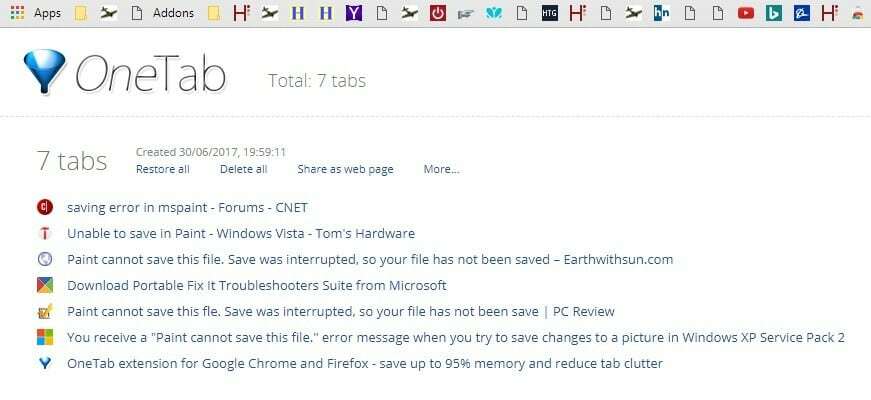
あなたは簡単にできます Chromeに追加する. 次に、ページを選択して右クリックすると、ページをタブリストに移動できます。 OneTab ボタンをクリックし、 OneTab > このタブのみをOneTabに送信します.
それらのヒントのそれぞれはあなたのスピードを上げる必要があります Chromeブラウザ もう少し。 これで、以前よりもいくらか速くWebサイトページを閲覧できます。
Chromeをさらに強化するには、チェックアウトしてください これらの拡張機能のいくつか。 以下のコメントセクションにアクセスして、どのように機能したかをお知らせください。
 まだ問題がありますか?このツールでそれらを修正します:
まだ問題がありますか?このツールでそれらを修正します:
- このPC修復ツールをダウンロードする TrustPilot.comで素晴らしいと評価されました (ダウンロードはこのページから始まります)。
- クリック スキャン開始 PCの問題を引き起こしている可能性のあるWindowsの問題を見つけるため。
- クリック 全て直す 特許技術の問題を修正する (読者限定割引)。
Restoroはによってダウンロードされました 0 今月の読者。
よくある質問
個人的な好みになりますが、ほとんどのユーザーにとって、ChromeはFirefoxよりも優れた選択肢です。
キャッシュは数千とは言わないまでも数百の小さなファイルで構成されているため、ブラウザがこれらのファイルをすべてクリアするのに数秒かかる場合があります。
Chromeはパソコンに害を及ぼすことはありませんが、使用しない場合は、影響を与えることなく削除できます。
Google Chromeをリセットするには、[設定]ページを開き、[詳細設定]に移動します。 次に、[リセット]ボタンをクリックして、画面の指示に従います。


